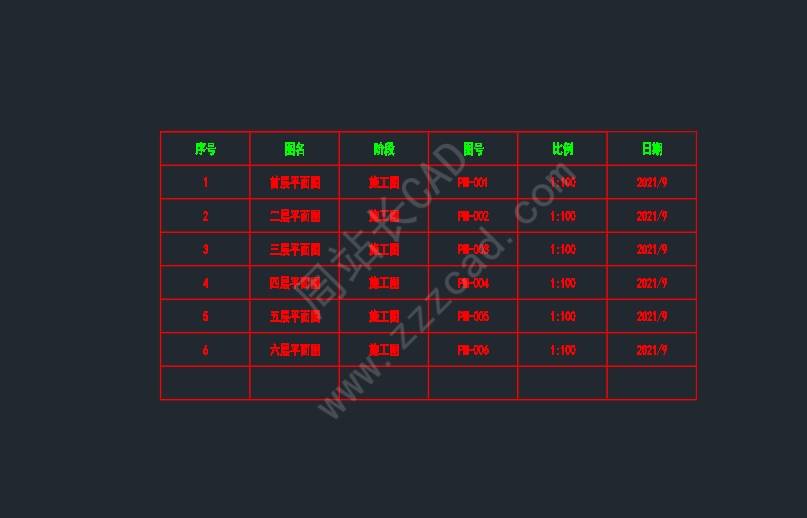| CAD图纸目录自动生成教程 | 您所在的位置:网站首页 › cad设计图纸封面怎么做 › CAD图纸目录自动生成教程 |
CAD图纸目录自动生成教程
|
一份完整的图纸,生成图纸目录是必不可少的一分部,如果手动利用表格做非常费时费力,今天周站长给大家分享一个自动生成的方法,首先我们需要下载CAD图纸目录自动生成插件,链接:点击下载,该插件非常好用,只要图框图签是属性块即可,这个年头图签用属性来表达是最基本的了吧。下面看下具体用法。 插件安装之后输入mm调用; 注:CAD图纸目录自动生成插件安装教程:点击查看
在标记参数中将已有信息删除,点击选块;
选择属性图框回车;
弹出属性块编辑,勾选需要生成目录的字段,输入字段排序,确定; 注:框中数字代表字段在目录中的排序,从左到右。
选择图框读取顺序,一般选左右,上下即可;
勾选添加序号,页码根据需要勾选(我这里不需要),字体参数默认一般即可;
重点就在目录规格填写; 字体左对齐列,一般我直接空格,他的意思就是那几列你需要左对齐,比如第1和3列,那就填写1+3,默认居中对齐。 横宽,我这里属性5个,序号1个,共6个,所有我的表格具有6列,那我这里就需要6个1相加,具体每列宽度由总宽决定,进行6等分。当然也可以不是1相加,可以是任意数值,让每列宽度按固定比例来,比如是1+2+3+4+5+6,那第一列宽度占总宽度的1/21。 间隔:当一列表格显示太长时可以折断表格显示,如果你不需要,任意填一个数字即可,不可空着。 比例是表格放大比例,一般跟出图比例差不多。 行数:比实际行数多1即可,我这里共6张图纸,所有我写7。 其他根据需要填写,多试试就知道什么含义,插件里有使用说明,配合本教程文字进行理解。
勾选目录生成,点击确定; 注:图号那里不用管,生成目录与那个无关。
选择需要生成目录的图纸回车;
指定目录插入点;
最终如图。
完,感谢阅读。 |
【本文地址】
公司简介
联系我们